00 00 第1節(jié)血淚案例:10年老會(huì)計(jì)把表格做死了
我是從基礎(chǔ)會(huì)計(jì)干起的,從出納、記賬會(huì)計(jì)、審核會(huì)計(jì)、資金管理、報(bào)表編制、財(cái)務(wù)分析、預(yù)算編制到制度建設(shè)等財(cái)務(wù)崗位,我基本都輪了一遍。在我的職場(chǎng)生涯中,遇到過(guò)很多基層財(cái)務(wù)和財(cái)務(wù)管理人員,他們普遍工作效率低,天天加班,唉聲嘆氣,慢慢的,眼睛也花了,頭發(fā)也白了,卻全然不知原因:使用Excel的姿勢(shì)不對(duì)。
你也許會(huì)想,不就是Excel嗎?我用了十多年了,從大學(xué)的時(shí)候就用,有什么用得對(duì)不對(duì)的,會(huì)輸入進(jìn)去數(shù)字,會(huì)公式不就得了嗎?我只能說(shuō)“同志,你的想法很危險(xiǎn)!”
在財(cái)務(wù)的實(shí)際工作中,很多財(cái)務(wù)人員由于沒(méi)有一個(gè)完整和科學(xué)的Excel使用理念,導(dǎo)致工作效率低,錯(cuò)誤頻出的事情時(shí)有發(fā)生。我們先看及時(shí)個(gè)案例(如圖1-1),這是一個(gè)玩具批發(fā)商的財(cái)務(wù)人員做的表格,這個(gè)表格的意思是這樣的:表格的橫向標(biāo)題是產(chǎn)品名稱(chēng),豎向?yàn)榭蛻?hù)名稱(chēng),該批發(fā)商的客戶(hù)大部分為個(gè)人,所以全部為姓名。中間的數(shù)據(jù)統(tǒng)計(jì)的是,產(chǎn)品的入庫(kù)、出庫(kù)和結(jié)存數(shù)量。設(shè)計(jì)這張表格的初衷是為了方便客戶(hù),客戶(hù)拿貨的時(shí)候會(huì)一次性付款,但是由于客戶(hù)往往沒(méi)有地方放這些玩具,批發(fā)商就會(huì)允許客戶(hù)分次提貨,然后幫助客戶(hù)制成該表,結(jié)存的意思是每個(gè)客戶(hù)已經(jīng)購(gòu)買(mǎi)但是沒(méi)有提走的商品數(shù)量。
圖1-1玩具批發(fā)商銷(xiāo)售及庫(kù)存業(yè)務(wù)統(tǒng)計(jì)表
由于表格設(shè)計(jì)得有缺陷,無(wú)法統(tǒng)計(jì)客戶(hù)每次購(gòu)買(mǎi)貨物和提取貨物的明細(xì),所以,你會(huì)發(fā)現(xiàn),這個(gè)表格的很多單元格的右上角有小紅點(diǎn),這些小紅點(diǎn)就是批注。這家企業(yè)的財(cái)務(wù)人員為了記錄入庫(kù)和出庫(kù)明細(xì),就加了很多批注上去。老板想看哪個(gè)客戶(hù)的出入庫(kù)明細(xì),這家企業(yè)的財(cái)務(wù)人員就得把批注一個(gè)一個(gè)點(diǎn)開(kāi),然后用計(jì)算器重新加一遍,算出一個(gè)數(shù)字給老板看。如果老板想看50個(gè)客戶(hù)的明細(xì),財(cái)務(wù)就得用計(jì)算器算50次,工作效率之低可想而知。
如果這家企業(yè)的財(cái)務(wù)懂得如何設(shè)計(jì)表格,那么老板想要所有客戶(hù)的交易明細(xì),那他只需要用Excel的數(shù)據(jù)透視功能,1分鐘就可以給老板想要的數(shù)據(jù)。而不是加一個(gè)晚上的班,餓著肚子做出來(lái),還得反復(fù)檢查,生怕數(shù)據(jù)出錯(cuò)。
這家企業(yè)的財(cái)務(wù)人員工作已經(jīng)有十來(lái)年的時(shí)間了,業(yè)務(wù)水平可以說(shuō)還是可以的,一般的賬務(wù)處理工作都能應(yīng)付,美中不足的地方就是不善于總結(jié)和學(xué)習(xí)新的事物,導(dǎo)致經(jīng)常加班,卻又不能給老板提供有用的數(shù)據(jù),所以其職場(chǎng)生涯始終平平庸庸,無(wú)法有大的能力提升,因?yàn)闀r(shí)間都被基礎(chǔ)工作占用了。第2節(jié)財(cái)務(wù)工作中的兩大類(lèi)表格:上報(bào)表格和自用表格
上個(gè)例子只是財(cái)務(wù)職場(chǎng)工作中的不善使用軟件工具導(dǎo)致工作效率不高,職場(chǎng)發(fā)展受阻案例的“冰山一角”。其原因是沒(méi)有搞清楚表格的分類(lèi),所以從一開(kāi)始設(shè)計(jì)表格時(shí),架構(gòu)就錯(cuò)了,導(dǎo)致后期工作受阻。
實(shí)際上,財(cái)務(wù)職場(chǎng)中的表格主要分為兩大類(lèi),及時(shí)類(lèi)是上報(bào)表格,第二類(lèi)是自用表格。
上報(bào)表格
首先說(shuō)下上報(bào)表格,它的特征是格式固定,不能更改。例如企業(yè)要對(duì)外報(bào)送的資產(chǎn)負(fù)債表、利潤(rùn)表、現(xiàn)金流量表等等,還有稅務(wù)局、國(guó)資委、統(tǒng)計(jì)局等要求下屬企業(yè)統(tǒng)計(jì)的數(shù)據(jù),集團(tuán)公司要求下屬分子公司填報(bào)的數(shù)據(jù)等等。這些表格的格式都是固定的,不能更改。因?yàn)檫@些表格要不就是有一些規(guī)范要求,要不就是上級(jí)組織收到表格后要進(jìn)行匯總,所以必須先按照要求和規(guī)定填報(bào),格式不能更改。
自用表格
再說(shuō)一下自用表格,自用表格的特征是風(fēng)格各異,每個(gè)企業(yè),每個(gè)財(cái)務(wù)人員根據(jù)企業(yè)規(guī)模、所處行業(yè)、業(yè)務(wù)性質(zhì)以及個(gè)人的表格習(xí)慣、思維習(xí)慣等等會(huì)有不同的設(shè)計(jì)。例如企業(yè)中的職工薪酬臺(tái)賬、商業(yè)合同登記臺(tái)賬、部門(mén)費(fèi)用預(yù)算執(zhí)行情況表等等,都是自用表格的一部分。
自用表格的來(lái)源主要有三個(gè):ERP系統(tǒng)導(dǎo)出的表格、自己設(shè)計(jì)的表格以及別人給的表格,具體如下:
(1)ERP系統(tǒng)導(dǎo)出的表格。ERP系統(tǒng)是企業(yè)資源計(jì)劃(Enterprise Resource Planning)的簡(jiǎn)稱(chēng),是指建立在信息技術(shù)基礎(chǔ)上,以系統(tǒng)化的管理思想,為企業(yè)決策層及員工提供決策運(yùn)行手段的管理平臺(tái)。ERP系統(tǒng)包括很多個(gè)模塊,例如財(cái)務(wù)管理模塊、人力資源管理模塊、采購(gòu)管理模塊、供應(yīng)管理模塊、制造管理模塊等等。本書(shū)主要聚焦與財(cái)務(wù)緊密沾邊的部分模塊,所以以下部分,我會(huì)將ERP系統(tǒng)叫做財(cái)務(wù)ERP系統(tǒng)。
目前市面上比較流行的財(cái)務(wù)ERP系統(tǒng)有ORACEL、SAP、金蝶、用友等等,盡管每個(gè)系統(tǒng)都很成熟,但是還是有很多財(cái)務(wù)基礎(chǔ)和財(cái)務(wù)分析的工作需要用Excel進(jìn)行對(duì)接和二次處理。這是難免的,財(cái)務(wù)ERP系統(tǒng)對(duì)海量數(shù)據(jù)的大批量操作有其優(yōu)越性,而Excel對(duì)個(gè)性化的表單定制和日常靈活多變的財(cái)務(wù)分析卻有著其內(nèi)在的優(yōu)勢(shì)。我建議結(jié)合起來(lái)使用,財(cái)務(wù)ERP系統(tǒng)是大菜刀,就像切菜一樣,用來(lái)大批量快速處理數(shù)據(jù),而Excel是萬(wàn)能刀,有很多靈活的功能,可以用來(lái)做雕工,非常實(shí)用。
需要注意的是,ERP導(dǎo)出來(lái)的數(shù)據(jù),如果想要用Excel進(jìn)行處理,就需要用Excel的規(guī)則,拿ORACLE系統(tǒng)舉例,從ORACLE系統(tǒng)導(dǎo)出的數(shù)據(jù),一般是TXT格式的,用Excel處理時(shí),需要進(jìn)行數(shù)據(jù)引入,還要把不同字段的數(shù)據(jù)進(jìn)行分列。
(2)自己設(shè)計(jì)的表格。自己設(shè)計(jì)的表格往往使用起來(lái)是比較靠譜的,但是前提是你掌握了本書(shū)的技巧,還要掌握領(lǐng)導(dǎo)的需求,比如,領(lǐng)導(dǎo)讓你設(shè)計(jì)一個(gè)合同臺(tái)賬,其實(shí)是想通過(guò)表格掌握哪些合同快要到期續(xù)簽,哪些合同需要催收相關(guān)款項(xiàng)或者需要及時(shí)支付貨款,以防斷貨。如果你僅僅是統(tǒng)計(jì)了合同名稱(chēng)、簽訂合同時(shí)間還有往來(lái)方名稱(chēng)這幾個(gè)字段,那說(shuō)明你的功力還需要加強(qiáng)。
(3)別人給的表格。別人給的表格就不那么好應(yīng)付了,由于你作為數(shù)據(jù)匯總者或者作為工作承接者使命巨大,往往意味著你需要花很多時(shí)間和精力去核對(duì)和處理別人給的表格。比如,你作為集團(tuán)年度財(cái)務(wù)決算的負(fù)責(zé)人,下屬有十多家子公司,要想合并報(bào)表出具正確,首先你要檢查確認(rèn)下屬公司上報(bào)上來(lái)的表格數(shù)據(jù)是正確的,要不就會(huì)產(chǎn)生天大的錯(cuò)誤。而作為工作交接必備的電子臺(tái)賬,別人做過(guò)的工作你也要心里有數(shù),要不時(shí)間長(zhǎng)了,信息遺忘,可能會(huì)給公司造成損失。第3節(jié)如何設(shè)計(jì)高效的財(cái)務(wù)工作表格
剛才說(shuō)了低效表格的危害和財(cái)務(wù)職場(chǎng)中的表格分類(lèi),現(xiàn)在說(shuō)說(shuō)如何設(shè)計(jì)高效的財(cái)務(wù)工作表格。
高效的財(cái)務(wù)工作表格實(shí)際上就是高效工作流程的體現(xiàn)。根據(jù)剛才說(shuō)的表格分類(lèi),財(cái)務(wù)工作表格可以分為兩大類(lèi):上報(bào)表格和自用表格,其中,上報(bào)表格是格式固定,不能更改的;自用表格就比較靈活,但是也需要把握設(shè)計(jì)規(guī)律,要不就成了低效表格,變成了剛才的血淚會(huì)計(jì)加班史。
上報(bào)表格就不用說(shuō)了,格式不能更改,也不用談什么自己設(shè)計(jì)了,按照要求上報(bào)才是正事。自用表格我們就還是得聊聊。自用表格目的主要是生成上報(bào)表格或者是統(tǒng)計(jì)某些數(shù)據(jù)上報(bào)給領(lǐng)導(dǎo)等等。不管是什么樣的目的,設(shè)計(jì)的原則總是要設(shè)計(jì)成一維的數(shù)據(jù)格式,還有設(shè)計(jì)的思路就是:確定主角 講個(gè)故事。
及時(shí)個(gè)問(wèn)題:什么是一維數(shù)據(jù)?
要知道什么是一維數(shù)據(jù),首先要弄清楚什么是二維數(shù)據(jù),典型的二維數(shù)據(jù)就是我們財(cái)務(wù)常見(jiàn)的利潤(rùn)表,如圖1-2,想知道某公司利潤(rùn)表中的“本年?duì)I業(yè)收入”,需要通過(guò)橫向和縱向兩個(gè)標(biāo)題來(lái)確定,首圖1-2利潤(rùn)表-典型的二維數(shù)據(jù)表
先要找到橫向標(biāo)題中的“本年累計(jì)數(shù)”,再找到縱向標(biāo)題中的“營(yíng)業(yè)收入”,兩個(gè)標(biāo)題找到后,就可以確定“本年?duì)I業(yè)收入”為3628萬(wàn)元。這種需要讀取兩個(gè)標(biāo)題確定一個(gè)數(shù)據(jù)的表格就是二維表格。說(shuō)白了就是兩個(gè)標(biāo)題決定一個(gè)數(shù)據(jù)的內(nèi)容。
接下來(lái),我們?cè)倏纯词裁词且痪S表格,如圖1-3,這是一個(gè)普通美發(fā)店的消費(fèi)登記表,假如我想看這個(gè)月有哪些客戶(hù)消費(fèi),那我只需要找到字段標(biāo)題“客戶(hù)”,就可以查看,如果我想知道這個(gè)月的營(yíng)業(yè)情況,那我只需要找到字段標(biāo)題“消費(fèi)金額”,就可以查看。一維數(shù)據(jù),說(shuō)白了就是一個(gè)標(biāo)題決定下面所有數(shù)據(jù)的內(nèi)容。
圖1-3一維表格
第二個(gè)問(wèn)題:如何設(shè)計(jì)高效自用表格?
高效的自用表格,首先要保障結(jié)構(gòu):一維數(shù)據(jù)結(jié)構(gòu)。然后,使用“確定主角 講個(gè)故事”的設(shè)計(jì)原則設(shè)計(jì)字段標(biāo)題及內(nèi)容,選擇有效和符合實(shí)際要求的字段是財(cái)務(wù)實(shí)務(wù)中非常重要的事情,而確定字段的過(guò)程,實(shí)際上就是一項(xiàng)業(yè)務(wù)的流程梳理。
還拿剛才的圖1-3一維數(shù)據(jù)表格舉例,這個(gè)表格需求是這樣的:店長(zhǎng)想統(tǒng)計(jì)每個(gè)月的營(yíng)業(yè)情況,然后從中可以判斷,哪項(xiàng)服務(wù)比較暢銷(xiāo),哪項(xiàng)服務(wù)需求少,找出原因,再看看如何改進(jìn)服務(wù)產(chǎn)品。另外,也可以統(tǒng)計(jì)出,哪些理發(fā)師的客戶(hù)比較多,可以考慮進(jìn)行獎(jiǎng)勵(lì),哪些理發(fā)師業(yè)績(jī)較差,找出原因從而進(jìn)行提升。
然后,我們?cè)偈崂硪幌聵I(yè)務(wù)流程,從業(yè)務(wù)流程來(lái)看,業(yè)務(wù)的起始點(diǎn)是顧客進(jìn)入理發(fā)店,然后迎賓員引領(lǐng)顧客,并詢(xún)問(wèn)顧客需要什么服務(wù)。顧客選擇相應(yīng)的服務(wù),并選擇為其服務(wù)的理發(fā)師,理發(fā)師為其提供理發(fā)、染發(fā)或燙發(fā)等服務(wù),服務(wù)交付后,顧客在前臺(tái)買(mǎi)單付款,整個(gè)流程結(jié)束。然后每個(gè)月的月末,店長(zhǎng)根據(jù)每個(gè)理發(fā)師的業(yè)績(jī)情況,計(jì)算相應(yīng)的提成金額,并支付績(jī)效工資。
從整個(gè)流程來(lái)看,我們需要“確定主角 講個(gè)故事”的設(shè)計(jì)原則。首先,我們要確定主角,主角實(shí)際上就是整個(gè)流程的開(kāi)始觸發(fā)事項(xiàng)(或者人),從這個(gè)流程看,哪個(gè)事項(xiàng)是引發(fā)整個(gè)流程開(kāi)始的事項(xiàng)呢?也就是說(shuō),哪個(gè)事項(xiàng)不發(fā)生,整個(gè)流程就不會(huì)啟動(dòng)呢?答案當(dāng)然是:客戶(hù)。那這里就可以確定,客戶(hù)為整個(gè)流程的“主角”。因?yàn)闆](méi)有客戶(hù)進(jìn)店消費(fèi),就不會(huì)有后面的理發(fā)師提供服務(wù)、付款結(jié)算等等事項(xiàng)。
主角確定了。接下來(lái),我們“講個(gè)故事”,“講個(gè)故事”就是根據(jù)流程設(shè)計(jì)每個(gè)字段。從上述的流程看,顧客進(jìn)入店面消費(fèi),需要統(tǒng)計(jì)日期,也就是哪天來(lái)消費(fèi)的,這個(gè)過(guò)程可以確定一個(gè)字段“日期”;接下來(lái),理發(fā)師提供服務(wù),可以確定兩個(gè)字段,即哪個(gè)理發(fā)師提供的服務(wù),可以確定“理發(fā)師”編號(hào)字段,提供的什么服務(wù),可以確定“消費(fèi)項(xiàng)目”字段;,服務(wù)結(jié)束,顧客買(mǎi)單,可以確定“消費(fèi)金額”字段;月末,店長(zhǎng)計(jì)算績(jī)效提供獎(jiǎng)金,可以確定“提成金額字段”。
這樣,我們通過(guò)“確定主角 講個(gè)故事”的設(shè)計(jì)原則,一共確定了6個(gè)字段,分別為“日期”“客戶(hù)”“理發(fā)師”“消費(fèi)項(xiàng)目”“消費(fèi)金額”“提成金額”。這個(gè)時(shí)候,你也許會(huì)問(wèn):我是設(shè)計(jì)好了,不過(guò)有什么用呢?,我不是還得通過(guò)篩選,設(shè)置公式,一個(gè)一個(gè)算出來(lái)店長(zhǎng)上述的需求嗎?其實(shí),你不必?fù)?dān)心……因?yàn)椋砸@么設(shè)計(jì)表格,就是要為我們后面的“一秒鐘生成你想要的數(shù)據(jù)”做好基礎(chǔ)準(zhǔn)備。
比如,店長(zhǎng)想讓你分別統(tǒng)計(jì)這個(gè)月的客戶(hù)消費(fèi)情況、服務(wù)產(chǎn)品銷(xiāo)售情況以及理發(fā)師業(yè)績(jī)情況(如圖1-4,圖1-5,圖1-6),你只需要用Excel的數(shù)據(jù)透視表功能,幾秒鐘搞定。(數(shù)據(jù)透視表的具體操作方法見(jiàn)本書(shū)第四章,此處不再贅述)。是不是很神奇? 0 0 圖1-4客戶(hù)消費(fèi)情況統(tǒng)計(jì)
圖1-5服務(wù)產(chǎn)品銷(xiāo)售情況統(tǒng)計(jì)
圖1-6理發(fā)師傅業(yè)績(jī)情況統(tǒng)計(jì)
第4節(jié)基礎(chǔ)數(shù)據(jù)“十宗罪”
說(shuō)完了表格的分類(lèi),以及如何設(shè)計(jì)表格,我們接下來(lái)聊聊基礎(chǔ)數(shù)據(jù)的“十宗罪”。基礎(chǔ)數(shù)據(jù)的“十宗罪”分別是:
(1)合并單元格;
(2)二維標(biāo)題;
(3)空白單元格;
(4)空白行/列(有時(shí)是用于分隔好看);
(5)數(shù)值和單位記錄到一起(220元);
(6)小計(jì)行;
(7)文本型數(shù)值(如用于計(jì)算就是罪);
(8)不合規(guī)日期;
(9)記錄不完整(王某某記錄為小王);
(10)同一記錄描述不統(tǒng)一(人力資源部記錄為人力部、人事部、人力資源部,HR)。
如果你的基礎(chǔ)數(shù)據(jù)表格中,出現(xiàn)上述描述的10種情況,那么恭喜你!你即將或者已經(jīng)進(jìn)入整天加班的行列……上述“十宗罪”會(huì)讓你計(jì)算錯(cuò)誤,篩選無(wú)效,數(shù)據(jù)透視表無(wú)法使用。之所以要把基礎(chǔ)數(shù)據(jù)的“十宗罪”描述出來(lái),就是為了要避免上述錯(cuò)誤,從而不讓基礎(chǔ)數(shù)據(jù)“十宗罪”阻礙你的數(shù)據(jù)處理效率。
圖1-7線上業(yè)務(wù)數(shù)據(jù)統(tǒng)計(jì)表我們看如圖1-7線上業(yè)務(wù)數(shù)據(jù)統(tǒng)計(jì)表,這個(gè)案例就綜合了數(shù)據(jù)“十宗罪”的所有錯(cuò)誤。我們可以看到,整個(gè)表格看起來(lái)雜亂無(wú)章,雖然是一維數(shù)據(jù)結(jié)構(gòu),但是卻多了很多黃色的空白單元格橫插進(jìn)去,日期字段下面的格式有些是錯(cuò)誤的,每個(gè)點(diǎn)擊次數(shù)單元格數(shù)據(jù)的左上角都有綠色的小三角,說(shuō)明這列數(shù)據(jù)的格式是文本格式,這種格式的數(shù)據(jù)往往是由于網(wǎng)絡(luò)下載所致,如果不轉(zhuǎn)換成真正的數(shù)字,會(huì)導(dǎo)致計(jì)算錯(cuò)誤。另外,展現(xiàn)次數(shù)字段第二行有兩個(gè)數(shù)字相加的情況出現(xiàn),會(huì)導(dǎo)致整理數(shù)據(jù)計(jì)算失效。還有交易金額,把實(shí)際金額加上了單位一同列示,會(huì)導(dǎo)致計(jì)算失效。錯(cuò)誤有很多,都是我們財(cái)務(wù)職場(chǎng)中常見(jiàn)的不規(guī)范數(shù)據(jù),今天我們?cè)谶@個(gè)案例中都遇到了,那我們就一次性解決吧……
不規(guī)范情況1:標(biāo)題出現(xiàn)合并單元格
處理思路:將標(biāo)題寫(xiě)在工作表標(biāo)簽上,這樣既可以區(qū)分?jǐn)?shù)據(jù),又可以防止利用數(shù)據(jù)透視表處理數(shù)據(jù)發(fā)生錯(cuò)誤的情況出現(xiàn)。
具體操作:鼠標(biāo)選中及時(shí)行,點(diǎn)擊鼠標(biāo)右鍵-選擇[刪除],刪除及時(shí)行,然后將標(biāo)題“2016年7-11月線上業(yè)務(wù)數(shù)據(jù)統(tǒng)計(jì)表”寫(xiě)在工作表標(biāo)簽上,也就是Excel界面左下角Sheet1處。具體操作如圖1-8,圖1-9。
圖1-8刪除表格標(biāo)題
圖1-9將表格標(biāo)題寫(xiě)在工作表標(biāo)簽處
不規(guī)范情況2:表格中有很多空行
處理思路:之所以有的財(cái)務(wù)人員會(huì)在表格中加入空行或者空列,有的是為了分辨不同類(lèi)別的數(shù)據(jù),或者區(qū)分不同的數(shù)據(jù)處理區(qū)域。但是,這樣的空行或者空列出現(xiàn)后,Excel強(qiáng)大的數(shù)據(jù)透視表功能就被廢止了,因?yàn)橐坏┩敢暰蜁?huì)發(fā)生錯(cuò)誤,所以,必須把空行或者空列去掉。對(duì)付空行或空列的,主要是用定位功能,定位后,批量刪除。
具體操作:用鼠標(biāo)選中B列,然后同時(shí)按下鍵盤(pán)上的CTRL和G(以下簡(jiǎn)稱(chēng)[CTRL G]),或者按下鍵盤(pán)數(shù)字鍵上的[F5],之后,會(huì)出現(xiàn)定位對(duì)話框。點(diǎn)擊[定位條件],選擇[空值],點(diǎn)擊[確定]。這樣,表格上所有的空行就被選擇中了,然后,點(diǎn)擊鼠標(biāo)右鍵,選擇[刪除],再選擇[整行],所有的空行就被刪除了。具體操作如圖1-10,圖1-11,圖1-12,圖1-13。處理完的效果,如圖1-14所示。圖1-10定位空行
圖1-11定位條件為[空值]
圖1-12批量刪除空行
圖1-13選擇“整行”刪除
圖1-14處理后的表格
這里需要說(shuō)明一下的是,[定位]的功能相當(dāng)于告訴Excel根據(jù)什么樣的需求,快速批量地選中單元格,[定位]功能可以選擇“空值”“公式”“常量”“可見(jiàn)單元格”“批注”“條件格式”“數(shù)據(jù)有效性”等等。有點(diǎn)類(lèi)似轟炸機(jī)投射導(dǎo)彈前,需要先鎖定打擊目標(biāo),然后再精準(zhǔn)投放。[定位]功能可以根據(jù)需要鎖定符合條件的單元格,然后批量進(jìn)行操作,非常適合大批量錯(cuò)誤數(shù)據(jù)處理。
不規(guī)范情況3:錯(cuò)誤的日期格式
錯(cuò)誤的日期形式,會(huì)導(dǎo)致Excel把日期當(dāng)成文本,無(wú)法計(jì)算。比如,你想統(tǒng)計(jì)合同是否到期時(shí),需要拿合同到期日和合同簽訂日期相減,從而計(jì)算出合同還有多少天到期,但是,如果你的日期格式錯(cuò)誤了,這個(gè)是否到期就計(jì)算不出來(lái)了,你的基礎(chǔ)數(shù)據(jù)就白做了。所以,在審閱基礎(chǔ)數(shù)據(jù)時(shí),務(wù)必看下日期格式是否正確。
處理思路:要處理錯(cuò)誤的日期,首先要知道什么是正確的日期格式。正確的日期格式有4種,分別是:
(1)用短橫線“-”分隔的日期,例如“2017-7-7”或“2017-7”。
(2)用斜杠“/”分隔的日期,例如“2017/7/7”或“2017/7”。
(3)用中文直接錄入日期,例如“2017年7月7日”或“2017年7月”。
(4)用英文直接錄入日期,例如“7-JUL-17”或“JUL-17”。
這里需要說(shuō)明的是,若填寫(xiě)年和月份,沒(méi)有輸入具體哪天,則Excel默認(rèn)輸入的日期為1日,例如“2017-7”,Excel默認(rèn)為2017年7月1日。
錯(cuò)誤的日期格式,最常見(jiàn)的是用“.”或者空格分隔日期,例如“201777”或者“20170707”。之所以有很多財(cái)務(wù)人員這么輸入,就是為了圖省事,結(jié)果反倒耽誤了大事。比較快速的處理方法用Excel自帶的[分列]功能。
具體操作:
STEP1:選中A列日期列,然后點(diǎn)擊[數(shù)據(jù)]菜單,選擇功能[分列],進(jìn)入第1個(gè)步驟:選擇分列方式,這里有兩個(gè)選項(xiàng):[分隔符號(hào)]和[固定寬度],這個(gè)步驟的意思是,你想用什么方法把這列數(shù)據(jù)分成多列數(shù)據(jù),如果選擇[分隔符號(hào)],就意味著你是要用符號(hào)進(jìn)行分列,比如逗號(hào),句號(hào),空格,斜杠等等,將一列數(shù)據(jù)分成多列。如果選擇[固定寬度],簡(jiǎn)單來(lái)講就是手工插線進(jìn)行分列,想在哪里分列就用鼠標(biāo)左鍵點(diǎn)擊一下,插入分列線即可。這里我們是想改變?nèi)掌诟袷剑幌雽?duì)日期列進(jìn)行分列,所以直接點(diǎn)擊[下一步]。
STEP2:進(jìn)入[分隔符號(hào)]選項(xiàng),就是我們剛才說(shuō)的,Excel問(wèn)你用什么符號(hào)分列,這里還是一樣,我們是想改變?nèi)掌诟袷剑幌雽?duì)日期列進(jìn)行分列,所以直接點(diǎn)擊[下一步]。
STEP3:進(jìn)入[列數(shù)據(jù)格式]選項(xiàng),這里可以對(duì)列數(shù)據(jù)直接進(jìn)行格式改變,這個(gè)功能很強(qiáng)大,可以將文本型格式轉(zhuǎn)換成數(shù)字,也可以將數(shù)字型格式轉(zhuǎn)換成文本,還可以將不規(guī)范的日期格式轉(zhuǎn)換為正確的日期格式。這個(gè)步驟,我們是為了將不規(guī)范的日期格式轉(zhuǎn)換為正確的日期格式,所以我們選擇[日期],后面我們選擇[YMD],也就是年月日的順序排列。,點(diǎn)擊[完成]。是不是發(fā)現(xiàn)之前用空格分隔的日期已經(jīng)按照正確的格式顯示了。具體操作如圖1-15,圖1-16,圖1-17,圖1-18,圖1-19。圖1-15選中日期列,[數(shù)據(jù)]-[分類(lèi)]
圖1-16默認(rèn)選項(xiàng),點(diǎn)擊[下一步]
圖1-17默認(rèn)選項(xiàng),點(diǎn)擊[下一步]
圖1-18[列數(shù)據(jù)格式]中選擇[日期],格式選擇YMD(年月日),點(diǎn)擊[完成]
圖1-19轉(zhuǎn)換后的效果
不規(guī)范情況4:文本型數(shù)字
處理思路:文本型數(shù)字的產(chǎn)生,很多情況下是由于財(cái)務(wù)系統(tǒng)或者網(wǎng)絡(luò)銀行下載表單后,沒(méi)有進(jìn)行處理,導(dǎo)致出現(xiàn)文本型數(shù)字,文本型數(shù)字是不能夠進(jìn)行計(jì)算的,一旦對(duì)其進(jìn)行求和,就會(huì)發(fā)生錯(cuò)誤,所以必須修改為正確的數(shù)字格式。
這里需要說(shuō)明的是,Excel的格式問(wèn)題,Excel中,格式分為3大類(lèi):數(shù)字;文本;日期及時(shí)間。
不信你可以試試,隨便找一個(gè)單元格,點(diǎn)擊右鍵,選擇[設(shè)置單元格格式],就會(huì)出現(xiàn)[設(shè)置單元格格式]對(duì)話框,里面有很多格式分類(lèi),但是,你仔細(xì)觀察就會(huì)發(fā)現(xiàn),其實(shí)我們可以對(duì)其進(jìn)一步歸類(lèi),方便我們理解和掌握。格式的及時(shí)類(lèi)是數(shù)字,包括常規(guī)、數(shù)值、貨幣、會(huì)計(jì)專(zhuān)用、百分比、分?jǐn)?shù)、科學(xué)計(jì)數(shù)(特殊和自定義暫不考慮),實(shí)際上貨幣、會(huì)計(jì)專(zhuān)用、百分比等等格式選項(xiàng)只是數(shù)字讓其以不同形式顯示,本質(zhì)上還是數(shù)字格式;格式的第二類(lèi)是文本;格式的第三類(lèi)是日期和時(shí)間。這樣歸類(lèi)是不是好理解多了?
一般而言,文本格式轉(zhuǎn)換為數(shù)字格式有三種快速的方法,都可以秒殺轉(zhuǎn)換,三種方法分別是:批量乘以1;利用系統(tǒng)智能提示轉(zhuǎn)換;分列。
具體操作:
方法一:批量乘以1。
STEP1:首先在任意一個(gè)單元格,輸入一個(gè)數(shù)字1,然后復(fù)制,選中要轉(zhuǎn)換格式的單元格區(qū)域,點(diǎn)擊鼠標(biāo)右鍵,選擇[選擇性粘貼]。
STEP2:在這個(gè)選擇性粘貼菜單中選擇[乘],這樣你選中的每個(gè)單元格就都批量乘以了一個(gè)1。相當(dāng)于對(duì)每個(gè)單元格的文本都做了一次乘法的運(yùn)算。這樣就使原來(lái)的文本格式轉(zhuǎn)換為數(shù)字格式了。具體操作如圖1-20,圖1-21。
圖1-20選中區(qū)域,點(diǎn)擊鼠標(biāo)右鍵-選擇[選擇性粘貼]
圖1-21選擇[乘]
方法二:利用系統(tǒng)智能提示轉(zhuǎn)換。
STEP1:選中要轉(zhuǎn)換的文本格式單元格區(qū)域,這個(gè)時(shí)候會(huì)出現(xiàn)一個(gè)黃色的感嘆號(hào)標(biāo)簽,點(diǎn)擊一下[感嘆號(hào)標(biāo)簽],進(jìn)入選擇菜單。
STEP2:選擇[轉(zhuǎn)換為數(shù)字],這樣原來(lái)文本型的格式就一下轉(zhuǎn)換為數(shù)字格式了。具體操作如圖1-22。
圖1-22選中轉(zhuǎn)換區(qū)域,點(diǎn)擊黃色[感嘆號(hào)標(biāo)簽],選擇[轉(zhuǎn)換為數(shù)字]
方法三:分列。
STEP1:選中要轉(zhuǎn)換的文本格式單元格[整列]。
STEP2:在[數(shù)據(jù)]菜單中,選擇[分列]功能。
STEP3:在出現(xiàn)的分列選項(xiàng)中,直接點(diǎn)擊[完成],這樣就完成了轉(zhuǎn)換。這個(gè)方法是不是簡(jiǎn)單又快速?原理是[分列]功能第三步可以轉(zhuǎn)換格式,我們上面的內(nèi)容有說(shuō)過(guò),這個(gè)第三步轉(zhuǎn)換格式默認(rèn)為常規(guī),也就是說(shuō),通過(guò)分列直接把文本格式轉(zhuǎn)為常規(guī)的數(shù)字格式。可見(jiàn)[分列]功能確實(shí)是批量處理不規(guī)范數(shù)據(jù)的神器。具體操作如圖1-23,圖1-24,圖1-25。圖1-23選中要轉(zhuǎn)換文本格式的整列數(shù)據(jù),并選擇[分列]
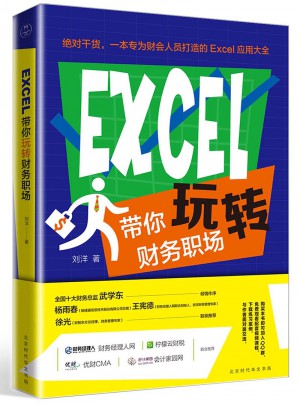
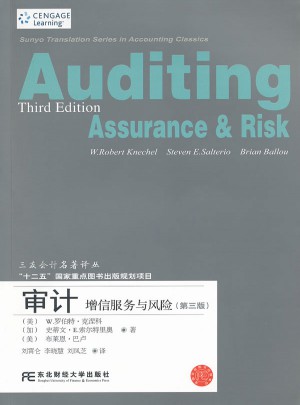

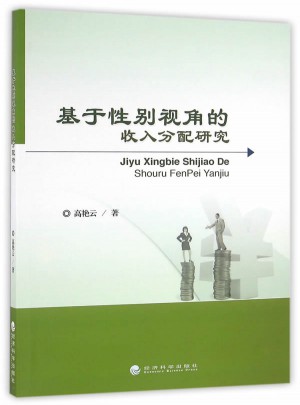
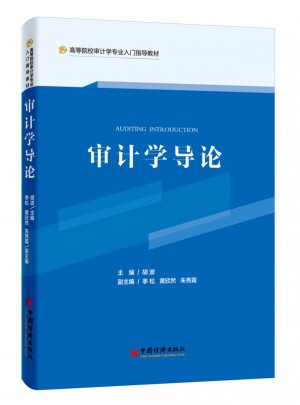
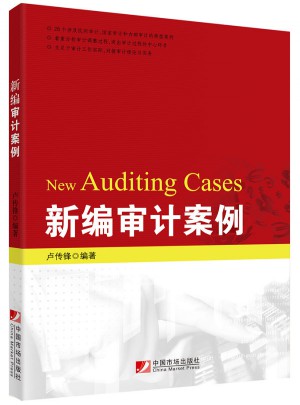
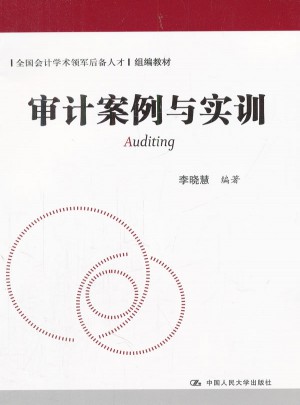
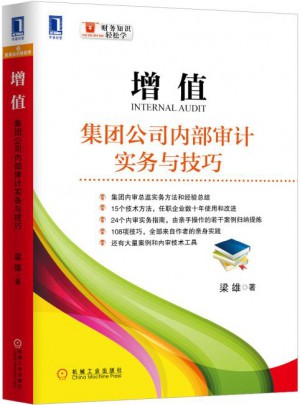


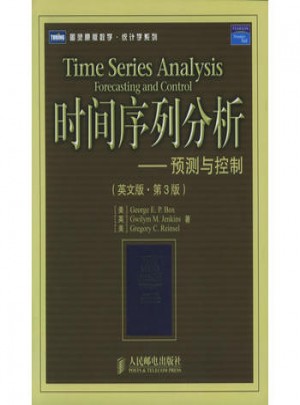
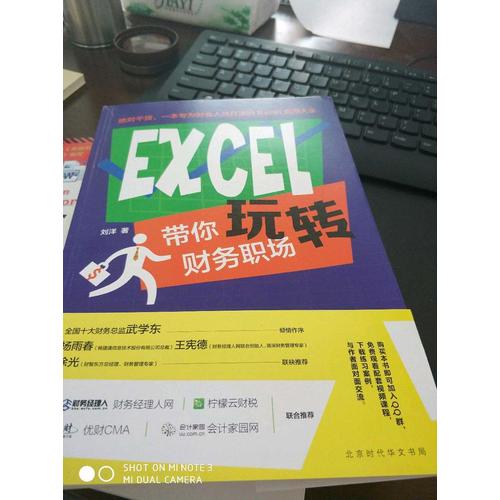 還可以吧,剛到手,還沒(méi)開(kāi)始看………………………………………………
還可以吧,剛到手,還沒(méi)開(kāi)始看………………………………………………